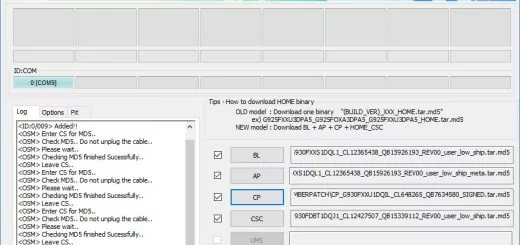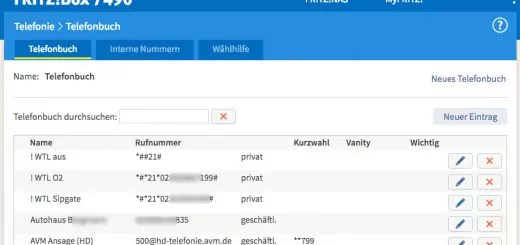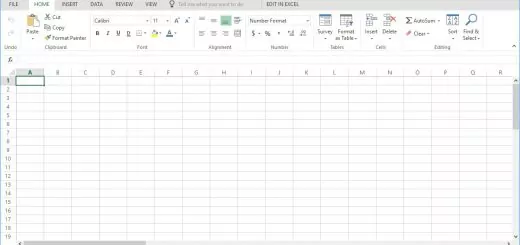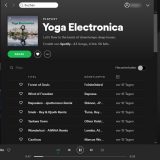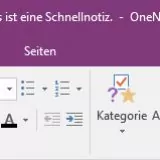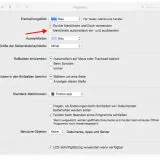Wie kann ich unter Windows mit OneNote eine Schnellnotiz erstellen?
Das Programm „OneNote“ ist im Office 365-Paket enthalten. Es ermöglicht dem Anwender, Notizen (auch handschriftliche Vermerke, zum Beispiel auf dem Tablet) an zentraler Stelle zu hinterlegen, zu kategorisieren, in ihnen nach Schlüsselbegriffen zu suchen und so weiter. Wer das Office 365 auf mehreren Rechnern benutzt, kann durch die Synchronisation über den Cloud-Dienst „OneDrive“ seine Notizbücher auf allen Computern bzw. Geräten synchron halten.
Eine sehr praktische Funktion ist das Hinzufügen von sogenannten „schnellen Notizen“. Hierzu genügt es (natürlich muss OneNote installiert sein), die Tastenkombination Windows-Taste + N zu drücken. Daraufhin öffnet sich der Dialog für die schnelle Notiz, was zum Beispiel während eines Telefonates sehr praktisch sein kann:
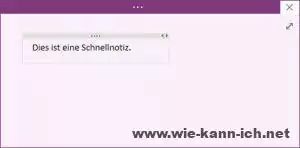
Indem man mit der Maus in den oberen Bereich des Fensters fährt und diesen (also die Titelleiste des Fensters) anklickt, erhält man zusätzliche Optionen eingeblendet, zum Beispiel Schriftart und -größe:

Wer die Notiz dauerhaft auf dem Bildschirm sehen will, auch wenn zu einem anderen Programm gewechselt wird, der kann unter dem Reiter „Ansicht“ auf „Immer im Vordergrund“ klicken. Die Notiz wird nun permanent angezeigt.

Doch wo finde ich nun die auf diese Art und Weise erstellten Schnellnotizen im OneNote Hauptfenster?
Ganz einfach – dieser Screenshot zeigt es:
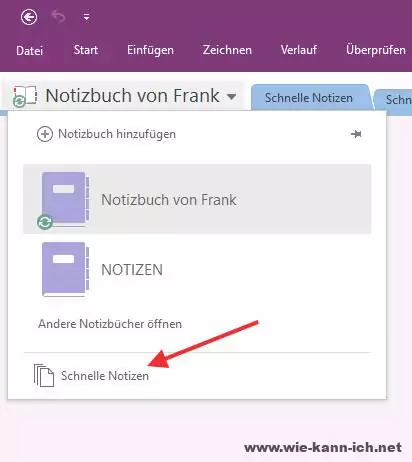
OneNote ist im Paket „Office 365“ (neben Word, Excel, Access, PowerPoint usw.) von Microsoft enthalten: